1 はじめに
JupyterLab Desktop App(紹介ページ)をインストール後、アプリを実行すると以下のエラーメッセージが出た。この解決策(自分の場合)を備忘録として残す。
2 現象の説明
- JupyterLab Desktop App を以下のサイトを参考にインストールした。
- このときのインストール環境は以下のとおり
| 項目 | 内容 | 備考 |
|---|---|---|
| OS | Windows10 | |
| Winユーザ | 管理者権限あり | |
| IPアドレス | 固定IP | 意味のない情報かもしれませんが念のため |
| DNSサーバ設定 | 認証なし | 意味のない情報かもしれませんが念のため |
- インストール後、「Jupyer Server Not Found」とエラーメッセージがでてアプリが起動されない。
3 対策
- 上記の[エラーメッセージ]が出た後に確認したことを記す。一番最後の方法が(自分の環境では)効果がありました。
3.1 実施したが不発した対策
- ”CHOOSE PATH”から、JupyterLabAppServerの中にあるPythonJupyterLabPython.exeを選択 ⇒ 効果なし
- "INSTALL JUPYTER"を押すと、インストール説明画面に飛ばされるだけで、意味が分からなかった。 ⇒ 効果なし
- (別サイトでの解決策)で、アプリを"管理者権限で実行"するとよいと記載されていた。解決した人もいればしない人もいるらしいが、実行してみた。 ⇒ 効果なし
3.2 効果があった対策
- JupyterLab Appをアンインストールした後、以下の手順で再インストールを試みた。
- 再インストールで"All users"を選択した。(これまではJust Me)
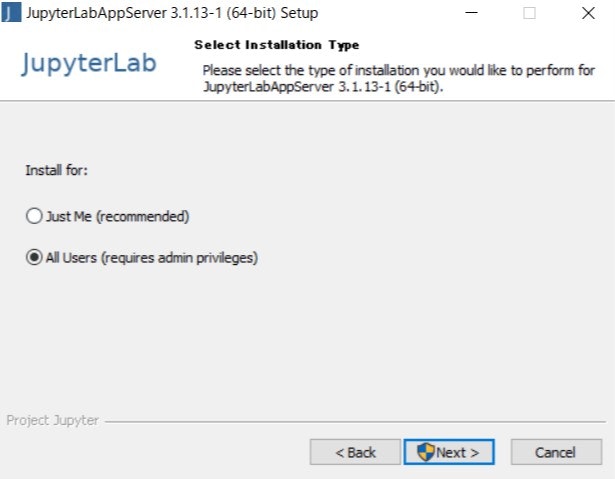
- 保存先は以下のとおりです。 ※先程、"Just Me"を選択すると、個人フォルダが保存先に割り当てられる。この辺がアクセス制限の問題を引き起こしているのか?

- 以下2か所(Recommendedの個所)にチェックをつけてインストール開始
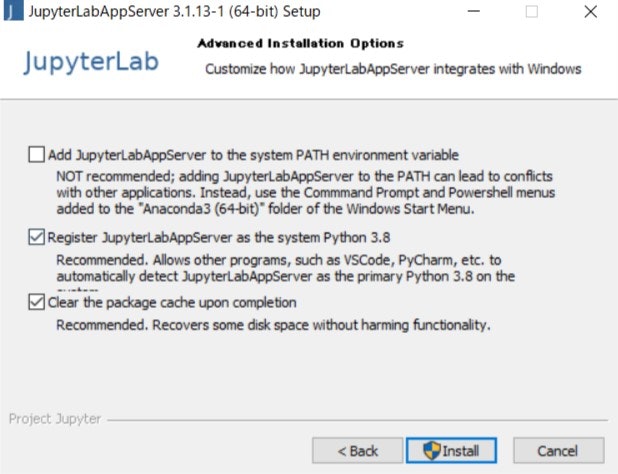
- インストール後、JypyterLabが立ち上がった。 涙
4 まとめ
Jupyterlab Appをインストールすると"Jupyter Server Not Found"とエラーが出てしまった。理由は分からないが、All user でインストールすることで、起動するようになった。
アカウントのフォルダアクセス権限とかが問題になっているんじゃないかと推測するも良くわからない。とりあえず使えればいいやの精神で完。
